你们知道吗,在Win11系统上可以借助系统上的OneDrive应用程序查看和访问文件夹中的文件。此功能称为按需文件,允许用户将文件存储在云上并仅在线可用,或者将其更改为始终可用,永久存储在您的存储空间中。但是,如果您的OneDrive上没有显示此功能,则可能是因为您可能没有使用OneDrive设置启用。
1、通过单击任务栏中最右角的图标一次来打开OneDrive。
2、然后,单击OneDrive应用顶部的帮助和设置图标。
3、从帮助和设置菜单中选择设置,如下所示。

4、要打开文件点播功能,请转到“设置”窗口中的“设置”选项卡。
5、然后,选中底部的按需文件部分下的保存空间并在使用时下载复选框,如下所示。
6、最后单击“确定”以应用更改。

7、如果要禁用或关闭按需文件功能,请转到“设置”选项卡。
8、取消选中FilesOn-Demand下底部的Savespaceanddownloadasyouusethem复选框。
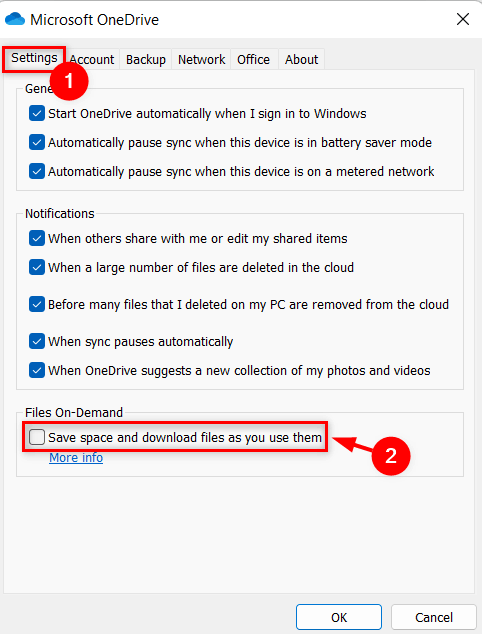
9、取消选中后,会弹出一个小窗口,显示按需禁用文件。单击确定按钮接受它。
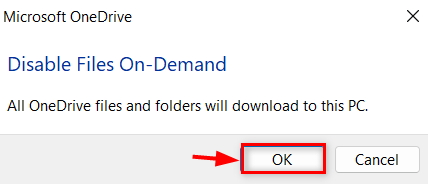
10、在此之后,单击“设置”窗口上的“确定”进行更改并关闭它。











